win10怎么修改盘符
在 Windows 10 操作系统中,有时我们可能需要对磁盘盘符进行修改,比如为了符合个人习惯或者解决一些软件安装对盘符的特定要求等。虽然修改盘符有一定的风险,但只要按照正确的步骤和方法操作,是可以顺利完成的。

文章大纲如下:首先介绍修改盘符前需要注意的事项,接着详细说明修改盘符的具体步骤,然后列举一些在修改过程中可能遇到的问题及解决方法,最后总结修改盘符的要点和提醒重要事项。
在修改盘符之前,有几点需要特别注意。一是要备份重要数据,因为修改盘符的过程可能会涉及到磁盘的操作,一旦出现失误,有可能导致数据丢失。比如如果你有一个存储了大量重要文件的分区,在修改盘符前,最好将这些文件复制到其他安全的存储介质中,如移动硬盘或云存储。二是要确保当前没有正在运行的程序或者进程在占用目标磁盘分区。例如,如果你要修改某个磁盘分区的盘符,而此时该分区上的文件夹正被某个程序打开并使用,那么修改盘符可能会导致程序出错或者数据损坏。三是要以管理员身份登录系统,因为修改盘符需要对系统进行高级操作,普通用户权限可能无法完成这些操作。
接下来看具体的修改步骤。第一步,按下“Win + X”组合键,然后选择“磁盘管理”。这是打开 Windows 10 磁盘管理工具的常用方法。在磁盘管理界面中,可以看到计算机中所有的磁盘分区以及它们的盘符、文件系统、已用空间和可用空间等信息。第二步,右键单击需要修改盘符的磁盘分区,在弹出的菜单中选择“更改驱动器号和路径”。这一步是进入修改盘符的关键设置页面。例如,如果你想要将 D 盘修改为 E 盘,就在这里的 D 盘分区上进行操作。第三步,在弹出的对话框中,点击“更改”按钮。此时会看到一个下拉菜单,里面列出了可用的盘符选项。你可以根据需要选择合适的盘符,然后点击“确定”。不过要注意,尽量避免选择已经被系统或其他重要分区占用的盘符,否则可能会导致系统出现问题。比如系统保留的 C 盘通常是系统盘,一般不要随意修改。第四步,在完成盘符修改后,系统可能会提示需要重新启动计算机才能使更改生效。这时候一定要按照提示重启计算机,以确保新的盘符设置能够正常被系统识别和应用。
在修改盘符的过程中,可能会遇到一些问题。一种常见的问题是修改盘符后,某些软件无法正常运行。这可能是因为软件在安装时记录了原来的盘符信息,当盘符改变后,软件无法找到相应的文件路径。例如,一些绿色软件或者单机游戏,它们是直接通过盘符路径来定位可执行文件和相关资源的。解决方法是重新安装这些软件,在安装过程中,软件会检测到新的盘符并重新建立正确的文件路径关联。另一种问题是修改盘符后,出现磁盘错误或者系统启动异常。这可能是因为在修改过程中出现了操作失误或者磁盘本身存在一些隐藏的故障。如果出现磁盘错误,可以尝试使用系统自带的磁盘检查工具来扫描和修复磁盘。对于系统启动异常的情况,如果问题严重,可能需要使用系统安装介质或者恢复工具来修复系统引导。
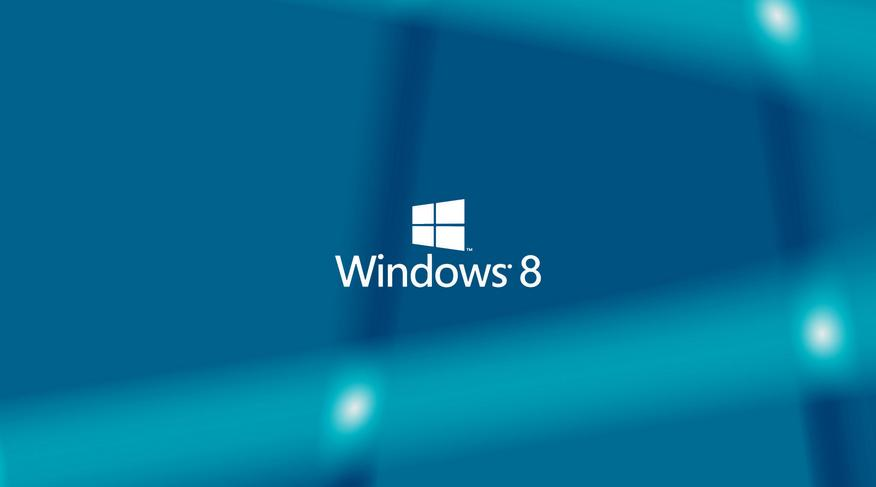
在 Windows 10 中修改盘符是一项需要谨慎操作的任务。在操作前要做好充分的准备,包括备份数据、确保没有程序占用分区以及以管理员身份登录等。在修改过程中要严格按照步骤进行,注意选择合适的盘符。如果在修改后遇到问题,要冷静分析并采取相应的解决方法。通过正确地修改盘符,我们可以更好地满足自己对磁盘管理的需求,但也要注意避免因不当操作而带来的风险。
本文系作者个人观点,不代表本站立场,转载请注明出处!













